При создании списка Word 2013 позволяет вам устанавливать флажки, чтобы пользователи могли выбирать между несколькими вариантами. Хотя вы можете создать печатный контрольный список практически без проблем, для списков, которые вы хотите, чтобы пользователь проверял в электронном виде, необходимо включить вкладку Разработчик Word 2013.
Контрольный список для печати
Выделите список элементов и нажмите кнопку Дом таб. В группе абзацев нажмите кнопку в виде стрелки рядом с Пули кнопку, а затем выберите Определить новую пулю. Щелкните значок Символ в диалоговом окне «Определить новую марку», чтобы открыть список символов на вашем компьютере. Выбирать Обмотки или Обмотки 2 от Шрифт раскрывающееся меню, а затем выберите нужный символ флажка. Нажмите Ok для добавления флажков к выбранным элементам.
Видео дня
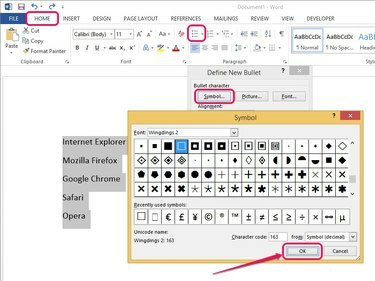
Шрифты Windings содержат различные типы символов флажков.
Кредит изображения: Изображение любезно предоставлено Microsoft
Подсказка
После того, как вы вставите символ флажка, вы сможете найти его в списке
Библиотека пули, доступ к которому можно получить, нажав кнопку в виде стрелки рядом с Пули кнопка.Заполняемые флажки
Щелкните правой кнопкой мыши в любом месте ленты Word 2013 и выберите Настроить ленту. В диалоговом окне "Параметры Word" установите флажок Разработчик поле под главными вкладками, а затем щелкните Ok чтобы включить вкладку Разработчик. Поместите курсор в то место, где должен появиться флажок, а затем щелкните значок Разработчик таб. В группе Controls выберите Флажок Контроль содержимого чтобы установить флажок. Повторите процесс, чтобы установить дополнительные флажки.
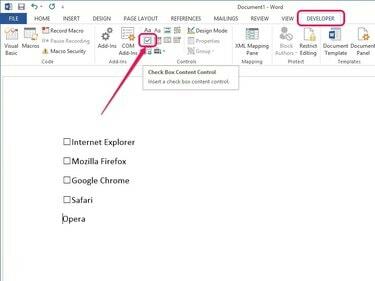
Дважды щелкните вкладку «Разработчик», чтобы предотвратить ее сворачивание.
Кредит изображения: Изображение любезно предоставлено Microsoft
Подсказка
По умолчанию при установке флажка отображается Икс символ внутри рамки. Чтобы изменить это на другой символ, установите флажок, откройте Разработчик вкладка, а затем щелкните Характеристики в группе Controls. Во всплывающем окне «Свойства элементов управления содержимым» используйте кнопку Изменять рядом с отмеченным символом, чтобы выбрать другой символ, а затем щелкните Ok.
Предупреждение
В отличие от маркеров, вы не можете одновременно вставить несколько элементов управления содержимым флажков.




